– Stanco che la tua festa venga completamente spazzata via quando muori?
– Stanchi di commettere un errore senza possibilità di correggerlo?
– Stanchi di ripetere il primo atto del gioco più e più volte?
– E non hai paura di essere chiamato salva-scummer?
Se una di queste cose ti descrive, sei nel posto giusto.
L'unico scopo di questa guida è delineare come salvare i tuoi progressi in Across the Obelisk (ATO) in modo che la tua squadra non venga completamente spazzata via se viene colpita. Salvi il gioco quando vuoi, ripristini il file di salvataggio nella directory appropriata e torni a giocare da dove eri rimasto. Nessun problema, nessun problema e non strapparti i capelli o prendere a calci il tuo cane.
1. Il risparmio non è una vittoria immediata
Salvare un gioco e ripetere il tuo gioco non ti rende di per sé un giocatore migliore.
Il risparmio ti dà solo la possibilità di ripensare le cose e provare approcci diversi. Il vantaggio principale del salvataggio e del ripristino dei giochi è quello di consentire a un giocatore di riprendersi da scelte sbagliate senza ricominciare l'intero gioco. Consente inoltre ai giocatori di sperimentare scelte diverse e, si spera, si aggiunge al divertimento del gioco.
2. Disattiva il salvataggio su cloud di Steam
Vai nella tua libreria di giochi Steam e fai clic con il pulsante destro del mouse sull'icona dell'Obelisco.

Quindi seleziona Proprietà e ottieni la schermata successiva che ti consente di deselezionare Salva su cloud. Questo ora salverà i giochi sul tuo sistema che ti consentirà di utilizzare i salvataggi per ripristinare il gioco.
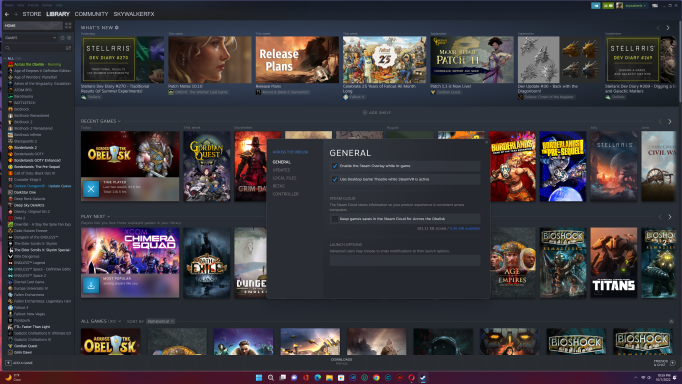
Come salvare il gioco
(Non ho usato questo metodo sui Giochi Sfida, quindi potresti dover modificare alcuni passaggi per loro)
1. Per salvare durante il gioco, premi il tasto ESC e scegli ACCETTA.
2. Ora sei tornato alla schermata principale di ATO. ***** IMPORTANTE **** Torna sempre alla schermata principale per forzare il gioco a salvare i tuoi progressi, altrimenti potresti ottenere risultati incerti.
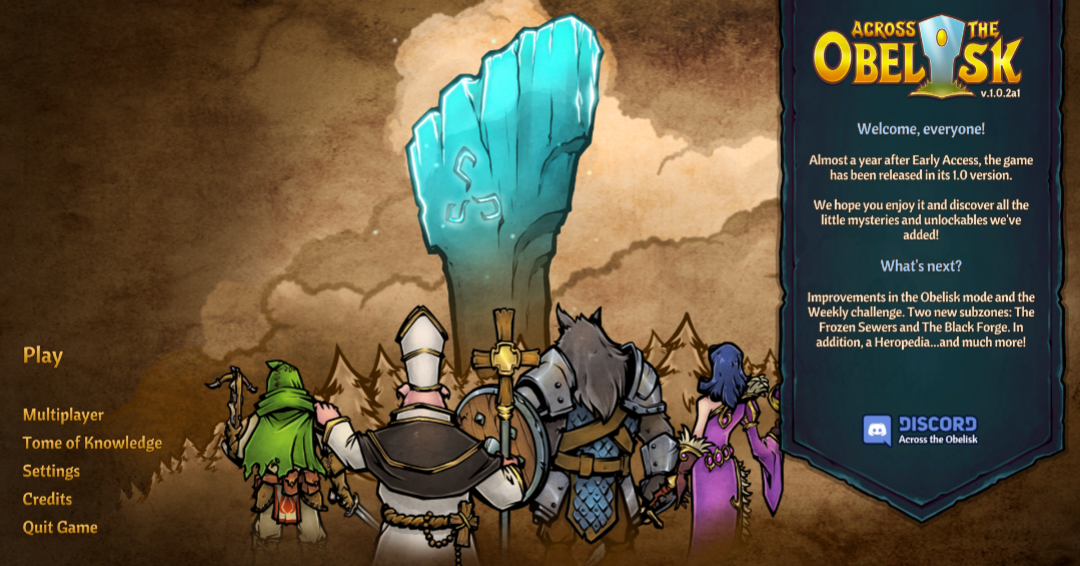
3. Ora devi aprire una nuova finestra in modo da poter accedere al desktop.
4. Premere contemporaneamente i tasti CTRL + ALT + CANC per visualizzare Task Manager.
5. Seleziona Task Manager e rivelerà la barra delle applicazioni di Windows nella parte inferiore dello schermo.
6. Se stai utilizzando Win10, puoi fare clic con il pulsante destro del mouse su un punto vuoto sulla barra delle applicazioni e quindi selezionare la schermata iniziale. Se eseguo Win11, di solito selezionerò Desktop 2 .
7. Ora devi accedere alla Directory sul tuo computer che contiene i tuoi salvataggi ATO. NOTA: assicurati di aver disattivato la funzione di salvataggio su Steam Cloud e di aver seguito i passaggi precedenti.
8. La directory che stai cercando è simile a questa:
C:\Utenti\Skywalkerfx\AppData\LocalLow\Dreamsite Games\AcrossTheObelisk\7656119803097
Sostituisci qualunque sia la tua directory di Windows per Skywalkerfx e il numero lungo alla fine della mia directory sarà diverso da quello sul tuo computer.
NOTA Alcune cose da tenere a mente: Il terzo elemento nella posizione di salvataggio – Appdata – è probabilmente una directory nascosta sul tuo computer a meno che tu non l'abbia già usata. Ti suggerisco di aprire il tuo File Manager di Windows - la cartella App - e vedere se riesci a digitare nella prima parte l'indirizzo C:\Users\YourWInDIrName \AppData\LocalLow e quindi passare alla directory AcrossTheObelisk. Se non funziona per te ti suggerisco di utilizzare un motore di ricerca per capire come accedere ad Appdata.
Dopo aver navigato nella directory AcrossTheObelisk, fai clic sulla directory numerata e ti troverai nella posizione di salvataggio del file di gioco. Ti suggerisco di copiare il percorso nella directory di salvataggio in modo da non doverlo trovare sempre. Vai sul desktop di Windows e fai clic con il pulsante destro del mouse su un'area vuota, seleziona Nuovo e quindi Collegamento. Fai clic con il pulsante destro del mouse sul nuovo collegamento e seleziona Proprietà, quindi incolla la riga della directory che contiene la posizione dei tuoi giochi salvati. In questo modo non è necessario cercare continuamente la posizione della directory.
9. Una volta aperta la directory di salvataggio ATO numerata, sei pronto per salvare il gioco. La prima cosa che devi fare è creare una directory per il salvataggio che intendi fare. Quindi fai clic con il pulsante destro del mouse e scegli Nuovo, quindi scegli Directory. Quindi vuoi dare un nome alla tua directory in modo descrittivo in modo da sapere a cosa serve il salvataggio: Atto 1 Città 3a battaglia.
10. Ora evidenzi gli 8 o 9 file nella directory di salvataggio numerata, fai clic con il pulsante destro del mouse su uno dei file evidenziati e seleziona Copia (non selezionare Sposta perché vuoi che i file di salvataggio rimangano in modo da poter continuare con il gioco. Ora Fai clic sulla directory che hai creato - Act 1 Town 3rd Battle - e fai clic con il pulsante destro del mouse all'interno di essa e seleziona Incolla. Congratulazioni! Hai appena salvato il gioco. Torna al desktop di Windows e fai clic sul tuo gioco e ricarica il gioco dalla schermata ATO e vai via.
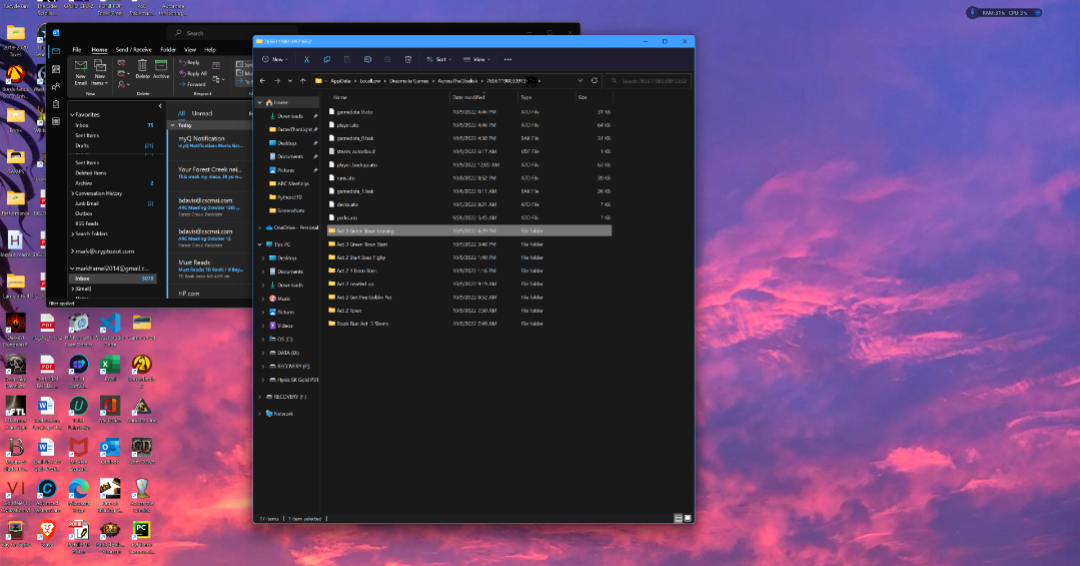
Caricamento del gioco salvato
1. Torna alla schermata iniziale del gioco ATO.
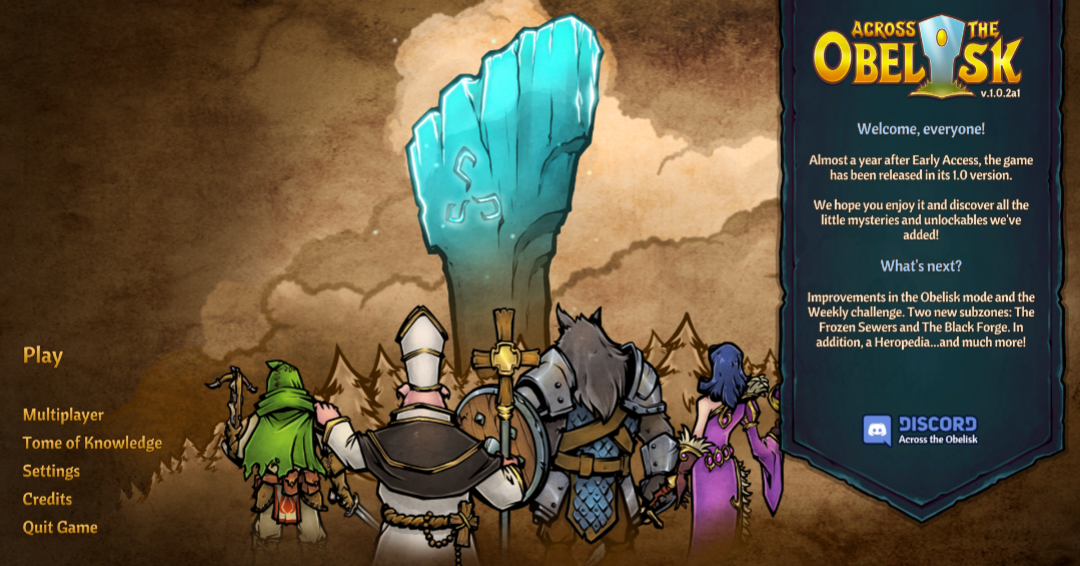
2. Vai al tuo desktop usando il Task Manager – CTRL + ALT + CANC allo stesso tempo – o se non lo hai chiuso da un salvataggio puoi semplicemente premere Tab per cambiare Windows.
3. Fai clic sul collegamento che hai creato nella directory di salvataggio del gioco ATO.
4. Fare clic su una directory di gioco salvata da cui si desidera giocare come – Atto 1 Città 3a battaglia.
5. Evidenzia tutti i file di salvataggio e copiali, quindi chiudi la directory di salvataggio – Act 1 Town 3rd Battle.
6. Ora incolla i file nella directory di salvataggio numerata principale. Windows dovrebbe visualizzare una finestra che chiede se si desidera sovrascrivere i file correnti. Fai clic su Continua e il gioco salvato sovrascriverà il gioco corrente.
Nota: Per ricominciare da capo devi sovrascrivere tutti i file di salvataggio correnti. Se esci nel mezzo di un combattimento, ho visto il gioco aggiungere un file extra. Se guardi l'ora sui file dovresti essere in grado di dire se eventuali file extra non sono stati sovrascritti. Questi file extra dovrebbero essere eliminati o tornerai alla battaglia in cui eri nel mezzo.
7. Dopo aver ripristinato i file, torna alla schermata principale del gioco ATO, seleziona Gioca, Campagna e continua alla schermata Carica gioco.
Altre guide:
- Dall'altra parte dell'obelisco: come bypassare Paradox Launcher (due metodi)
- Attraverso l'Obelisco: Guida definitiva ai doni (consigli e trucchi)
- Attraverso l'obelisco: come sbloccare tutti i personaggi (versione 1.0)
